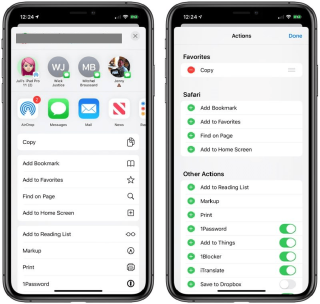A trecut aproximativ o lună de la lansarea oficială a iOS 13 și încă întâlnim noi funcții ascunse din când în când în timp ce folosim această ultimă actualizare. iOS 13 a adus o mulțime de surprize bune care au oferit un nou aspect proaspăt dispozitivelor noastre existente, în special funcția Dark mode.
Deci, ați explorat încă fișa Share a iOS 13? Fișa Partajare pe iOS 13 devine mult mai bună și include un nou set de funcții și acțiuni pentru a ne îmbunătăți experiența utilizatorului. De asemenea, foaia de partajare devine și mai mare și vă permite să vă controlați dispozitivul iOS cu un singur clic. Noul panou de partajare oferă aproape tot ce are nevoie un utilizator pentru a îmbunătăți accesibilitatea.
Sursa imagine: Caseta de instrumente Apple
Destul de norocos, Apple oferă și o modalitate prin care poți personaliza foaia de partajare păstrând doar acele acțiuni necesare pe lista pe care o accesezi frecvent.
Să facem un tur rapid pentru a înțelege totul despre fișa de partajare a iOS 13 și cum o putem personaliza.
Cum se utilizează Share Sheet pe iOS 13
Ei bine, opțiunea de partajare pe iOS este disponibilă aproape peste tot. Dar pentru a începe, mergeți la aplicația Fotografii , selectați orice fotografie și atingeți butonul Partajare pentru a deschide foaia Partajare.
Acum, în partea de sus a foii de Partajare, veți vedea diverse sugestii rapide, și anume despre contactele dvs. recente, urmate de alte opțiuni utile care includ AirDrop, Mail, Mesaje, Note și așa mai departe. Cu ajutorul acestor sugestii, puteți partaja direct orice conținut cu contactul respectiv, fără a fi nevoie să căutați numele acestuia în lista de contacte.
Sursa imagine: Mac Rumors
Pe măsură ce veți derula în jos în foaia de partajare, veți vedea alte opțiuni utile, cum ar fi Copiere, Ascundere, AirPlay, Utilizare ca tapet etc.
Citește și: Probleme obișnuite ale iOS 13, împreună cu remediile lor rapide
Cum să personalizați foaia de partajare pe iOS 13
După cum am menționat mai devreme, puteți personaliza cu ușurință foaia de partajare pe iOS 13 și o puteți completa cu opțiunile care vă plac și pe care doriți să le păstrați în această listă.
Personalizarea foii de distribuire este destul de simplă. Derulați în jos pe foaia Partajare până când vedeți opțiunea „Editați acțiuni”. Atingeți-l.
În această nouă fereastră, veți vedea acțiunile împărțite în diferite secțiuni. Prima secțiune va include „Preferatele”.
Atingeți pictograma „+” pentru a adăuga un articol în foaia de distribuire. Și, în mod similar, atingerea pictogramei minus o va elimina din foaia Partajare.
Atingeți „Terminat” după ce ați terminat de selectat elementele.
După cum trebuie să fi observat, fișa Partajare este diferită în funcție de fiecare aplicație specifică. De asemenea, veți vedea câteva acțiuni specifice legate de aplicație de îndată ce apăsați butonul Partajare. De exemplu, dacă navigați pe Safari, vizitați orice pagină web, deci dacă apăsați butonul de partajare, veți vedea acțiuni specifice legate de aplicație, cum ar fi Adăugați la lista de lectură, Pagina de marcaje, Găsiți pe pagină, Adăugați la ecranul de pornire, etc.
În mod similar, dacă selectați orice imagine din rola camerei, veți vedea acțiuni specifice, cum ar fi „Folosiți ca tapet”, „Creați cadranul ceasului”, „Copiați imaginea”, „Slideshow” și așa mai departe.
Citiți și: Cum să descărcați iOS 13 Developer Beta pe iPhone
Așadar, băieți, ce părere aveți despre această foaie de partajare reproiectată pe iOS 13? Îți îmbunătățește experiența utilizatorului? Simțiți-vă liber să vă împărtășiți părerile despre fișa de partajare a iOS 13 în caseta de comentarii de mai jos.